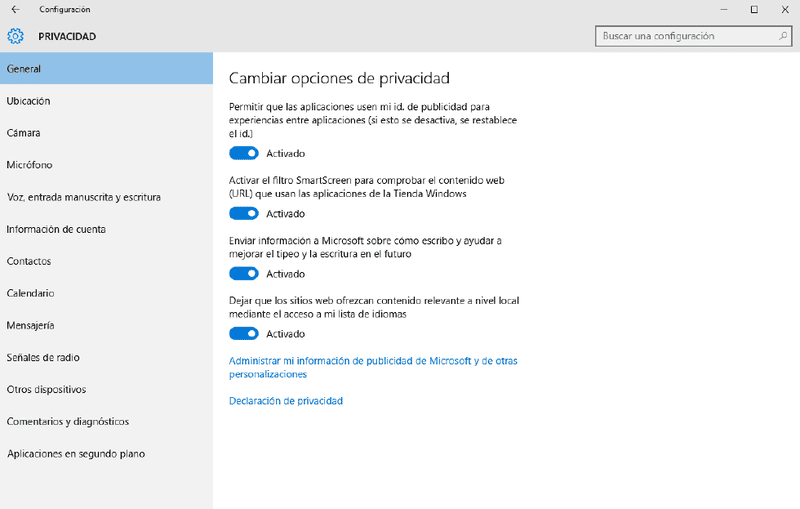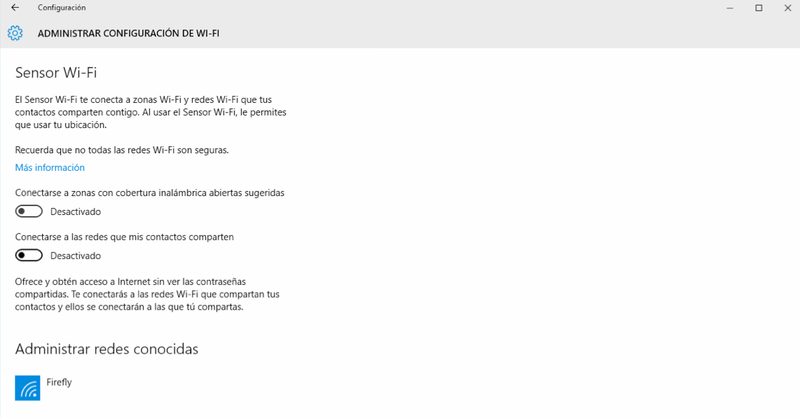Windows 10 te viene de serie con una seguridad bastante insegura.
Para mejorarla a tu gusto, tienes que cambiarla manualmente con una serie de pasos:
Comencemos por lo más obvio. Abre los ajustes de Windows 10 y entra en Privacidad > General. La mayor parte de los ajustes de esta sección se explican por sí solos, pero esto es lo que hacen:
Permitir que las aplicaciones usen mi id. de publicidad: Esto ayuda a Microsoft a ofrecer anuncios más personalizados en las aplicaciones que los tienen. Puedes desactivarlo sin que afecte a la experiencia de usuario.
Activar el filtro Smartscreen: Esto envía las direcciones que visitas dentro de aplicaciones compradas en la Windows Store a Microsoft para que chequee que no están dentro de una lista de sitios maliciosos. Google hace esto mismo, pero de forma local, o sea, con la lista en el propio equipo, y solo envía las URL si tenemos activada la opción de compartir las estadísticas de uso. Creo que es una función bastante útil, así que la he dejado activada. Ten en cuenta que esto solo afecta a las direcciones que visitamos en otras apps diferentes al navegador Edge. Más abajo explicamos como activarlo o desactivarlo en Edge.
Enviar información a Microsoft sobre cómo escribo: Esta función sirve para mejorar las sugerencias de autocompletar. Se supone que es para lo que escribimos con el teclado, o con la función de escritura manual en pantallas táctiles. Su definición es un tanto amplia para mi gusto. Recomiendo desactivarla.
Dejar que los sitios web ofrezcan contenido local relevante: Si hablas otro idioma que no sea inglés, esta función podría ser útil. Siéntete libre de desactivarla.
También se pueden hacer diferentes métodos como desactivar el Microsoft Edge, la sincronización de Windows, pero sobre todo Administrar las redes Wi-Fi:
Para ello tienes que seguir esto:
- Configuración > Redes e Internet > Wi-Fi >
- Administrar configuración de WiFi.
- Desactivar las dos opciones.